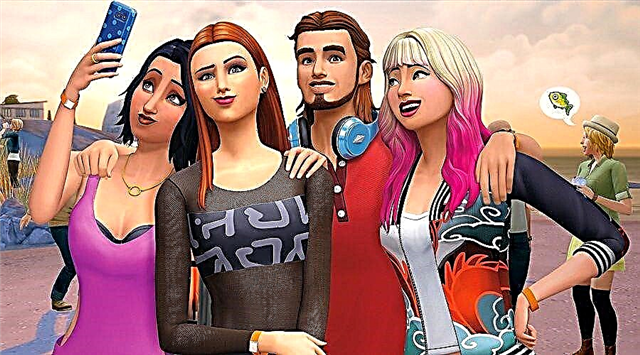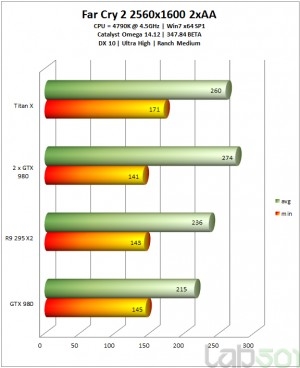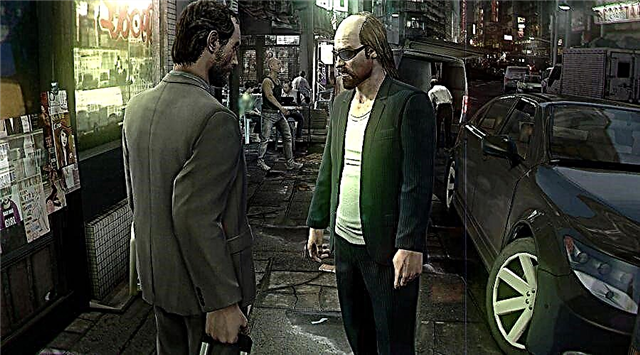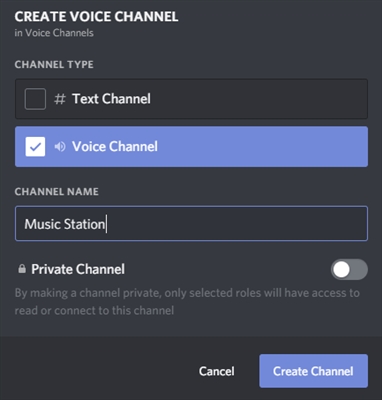Aflați cum să vă creați serverul în rugină, ce dificultăți vă așteptați să faceți pentru a îndeplini obiectivul, citiți manualul nostru.
Se întâmplă foarte dezamăgit atunci când ucizi oameni casual din nou și din nou. Acest ghid arată jucătorilor cum să rulați propriul dvs. server privat.
În ciuda faptului că jocul Rust a ieșit cu câțiva ani în urmă, este încă unul dintre cele mai populare jocuri de supraviețuire de pe piață. Jucătorii din întreaga lume vin la joc în fiecare zi pentru a-și testa abilitățile de supraviețuire unul împotriva celuilalt și pentru a face tot posibilul pentru a rămâne în viață pentru mai mult de câteva minute. Jocul poate fi foarte distractiv, dar de multe ori devine incredibil de dezamăgitor, deoarece adversarii săi vânează în mod constant în spatele jucătorului.
Cum se creează serverul în rugină
Înainte ca jucătorii să încerce să instaleze serverul, trebuie mai întâi să decidă dacă vor încerca să pornească serverul prin intermediul PC-ului pe care intenționează să joace jocul sau să preferă să-l pornească printr-un alt PC. Ambele metode au avantajele și contra. Punerea pozitivă a serverului și jocul pe un PC este că jucătorul nu trebuie să vă faceți griji cu privire la faptul că două PC-uri separate ocupă un loc în casa lui. Singura caracteristică a metodei cu un PC este că funcționarea simultană a serverului și jocul poate fi foarte grea pentru sistem. Dacă un jucător abia atinge caracteristici minime, el ar trebui să se gândească la utilizarea unui alt computer. În orice caz, jucătorul va avea nevoie de cel puțin 4 GB de memorie RAM pentru a plasa serverul, deci dacă jucătorul nu are atât de mult spațiu liber, această metodă nu se va potrivi.
Pentru a simplifica acest manual, se presupune că jucătorul va folosi doar un singur PC. Dacă pot rula rugina la setări înalte și au o cantitate decentă de memorie RAM, atunci nu ar trebui să aibă probleme. Doar urmați aceste instrucțiuni, iar serverul va fi lansat cât mai curând posibil.
În plus, totul devine puțin mai dificil. Jucătorul va trebui să descărcați și să instalați programul SteamCmd. În esență, aceasta este o versiune alternativă a aburului utilizând linia de comandă și nu interfața standard la care sunt utilizați jucătorii. Utilizarea SteamCmd poate fi extrem de dificilă pentru cei care nu sunt foarte bine versați în computere sau nu au crescut în epoca atunci când linia de comandă a fost o modalitate standard de navigare printr-un computer. Motivul principal pentru utilizarea Steamcmd - Instalarea manuală și actualizarea serverelor în Steam, și acesta este exact ceea ce aveți nevoie de jucători pentru a vă crea propriul rugină de server.
După ce jucătorul descarcă Steamcmd, va trebui să creeze un dosar pe computerul său, în mod special pentru rugina serverului (nume, cumva memorabilă, de exemplu, "serverul în care nu mor în mod constant") și apoi elimină programul din acest dosar.Playerul poate intra apoi în acest dosar și poate accesa Steamcmd făcând clic pe fișierul numit "Steamcmd.exe". După aceasta, Steamcmd trebuie să deschidă și să înceapă o actualizare. Apoi, jucătorul va trebui să intre în joc, dar pentru aceasta nu trebuie să utilizați contul principal de abur. În schimb, trebuie să introduceți jocul sub numele "Anonymous", care vă va permite să porniți serverul și să redați simultan jocul folosind contul dvs. real. Pentru a intra în sistem, trebuie să faceți clic pe linia de comandă și să introduceți:
- Conectați-vă anonim.
Apoi, jucătorul poate apăsa butonul de intrare și continuați intrarea:
- App_update 255850 Validate.
După aceea, jucătorul va trebui să apară din nou butonul ENTER și apoi să așteptați până când cizmele de aplicație. Poate că va dura un minut, dar după aceea jucător va primi un mesaj: "Succes! Aplicația" 255850 "este pe deplin stabilită", ceea ce înseamnă exact ce înseamnă. După aceasta, jucătorul poate începe să configureze primul său server.
Configurarea ruginii serverului.
Când vine vorba de crearea serverului, jucătorul va trebui să înceapă cu crearea unui fișier script lot. În esență, un script lot este un document care conține o serie de comenzi diferite care vor fi executate în serie când sunt activate. În contextul creării unui server de rugină, scopul principal al scriptului lot este de a permite jucătorului să suporte serverul în stare de lucru. Pentru a crea un astfel de script, jucătorul trebuie să intre în folderul de rugină, pe care la creat mai devreme și faceți clic dreapta pe el. Apoi selectați "Creați un nou document text" și denumiți acest document Updterust.txt. În prima linie a acestui document, jucătorul trebuie să introducă o serie de comenzi, după cum se arată în figura:
- Steamcmd.exe + Login Anonim + App_update 258550 Validate + Quit
De îndată ce jucătorul o face, trebuie să salveze fișierul și să o închidă. Apoi faceți clic dreapta pe ea și schimbați numele la "UpdterRust.bat" pentru ao transforma într-un fișier lot. Apoi, jucătorul trebuie să ridice dosarul Steamcmd și să găsească un dosar în el numit "SteamApps", apoi deschideți folderul "comun" în el și în dosarul "Rust_disdicat". În ea, jucătorul trebuie să adauge un nou document text și să-l numească "Start.txt". După aceasta, jucătorul poate introduce următoarele comenzi la document (amintiți-vă că fiecare element trebuie să fie o linie separată în document):
- Echo off
- : Start.
- Rustdedicat.exe + batchmode + server.port 28015 + server.level "(?) + Server.seed (?) + Server.worldsize (?) + Server.maxplayers (?) + Server.hostname" (?) "
- Începeți.
Înainte de a salva acest fișier, el va dori să editeze al treilea element, unde există (?) Și să adăugați opțiunile de care aveți nevoie. Iată opțiunile pentru fiecare dintre ele:
- Server.Level - Aceasta va schimba tipul hărții pe care serverul lansează. Un jucător poate intra "Harta procedurală", "Barren", "Hapisisisland", "Savasisland" și "Savasisland_koth".
- Server.SEED - Când serverul utilizează o cartelă procedurală sau tarună, acest parametru își va schimba forma. Jucătorul poate introduce orice număr de la 0 la 2147483647.
- Server.Worldsize - similar cu tipul de semințe modifică dimensiunea totală a cardurilor procedurale și fără fructe. Jucătorul poate introduce un număr de la 1000 la 6000.
- Server.MaxPlayers - Schimbarea acestui număr determină câți jucători vor putea să se alăture jocului.
- Server.hostname este un nume care va fi afișat în lista de servere din rugină, astfel încât să o schimbați la orice potrivire.
După toate acestea, trebuie să salvați fișierul general și să îl redenumiți la "Start.bat". Tot ce aveți nevoie pentru a face un jucător este să deschidă acest fișier pentru a porni serverul, apoi lăsați-l fereastra deschisă până când începe rugina. Odată ajuns la rugina meniului principal, playerul poate apăsa F1 pentru a apela linia de comandă și introduceți fraza "Conectați localhost: 28015", care ar trebui să încarce playerul direct pe server. Pe jucător rămâne doar pentru a vă invita prietenii la joc.
Și asta e tot ce trebuie să știi cum să creezi serverul tău în Rugini..